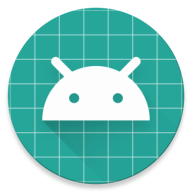安装 Android Studio 后,您可以通过自动更新和 Android SDK 管理器轻松更新 Android Studio IDE 和 Android SDK 工具。
更新 IDE 和变更渠道
若有可用的 IDE 更新,Android Studio 将通过小气泡对话框通知您,您也可以点击 Help> Check for Update(在 Mac 中,点击 Android Studio > Check for Updates)手动检查更新。
您可以通过以下发布渠道获取 Android Studio 更新:
- Canary 版渠道:此渠道发布前沿版本,大约每周更新一次。虽然这些版本存在较多的错误,但已经过测试,我们希望为您提供抢先体验的机会,以便您尝试新功能和提供反馈。此渠道不推荐用于生产开发。
- 开发版渠道:此渠道发布已通过所有内部测试的精选 Canary 版本。
- 测试版渠道:此渠道发布基于稳定的 Canary 版本的候选版本,以便在进入稳定版渠道前获得反馈。
- 稳定版渠道:官方稳定版本,可在 developer.android.com/studio 下载。
默认情况下,Android Studio 从稳定版渠道提供更新。如果您想要尝试其他版本的 Android Studio(统称为预览版渠道),您可以选择从其中一个渠道接收更新。
如需变更更新渠道,请执行以下操作:
- 点击 File > Settings(在 Mac 中,点击 Android Studio > Preferences),打开 Preferences 窗口。
- 在左侧面板中,点击 Appearance & Behavior > System Settings > Updates。
- 确保已选中 Automatically check for updates,然后从下拉列表中选择一个渠道(见图 1)。
- 点击 Apply 或 OK。
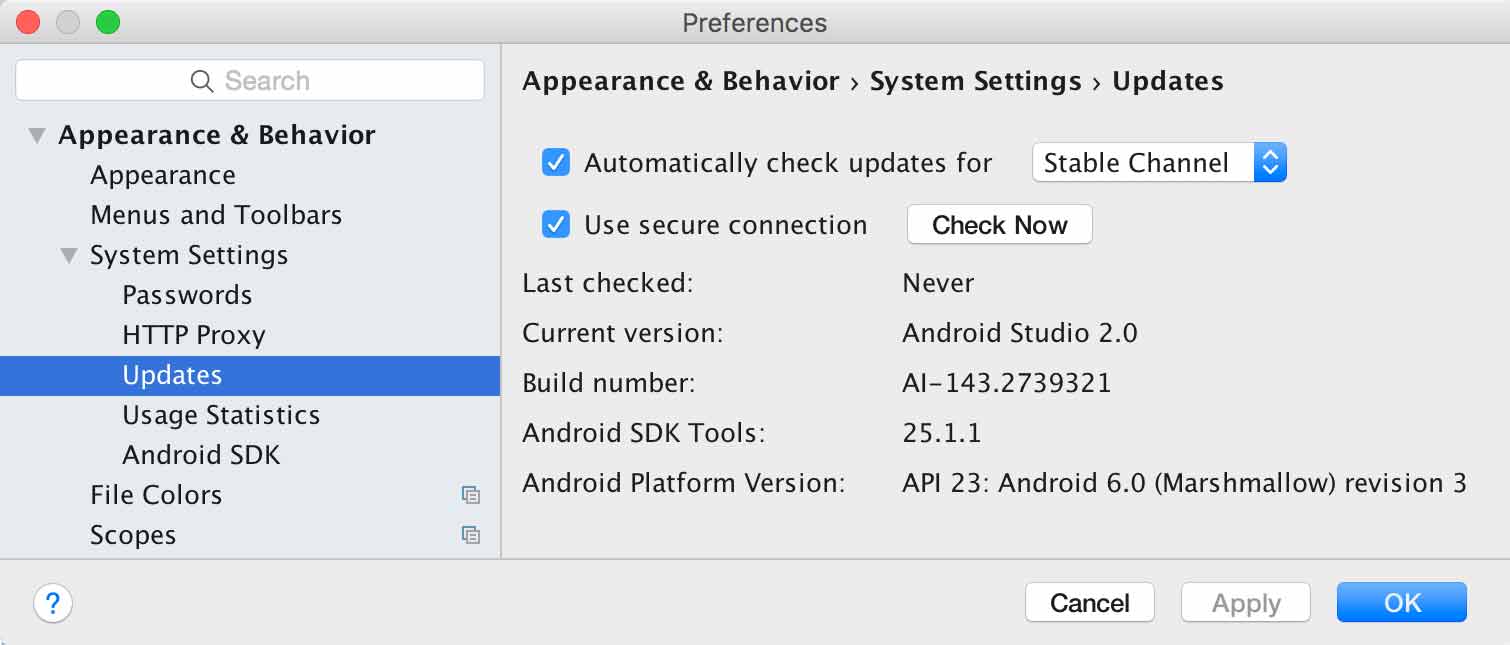
图 1.Android Studio 更新首选项
如果您想要在生产 Android 项目中仍然使用稳定版本的同时试用预览版渠道(Canary、开发或测试版),您可以从 tools.android.com 下载相应的预览版本,安全地安装另一个版本的 Android Studio。
使用 SDK 管理器更新您的工具
Android SDK 管理器提供 SDK 工具、平台和开发应用所需的其他组件。
要打开 SDK 管理器,请点击 Tools > Android > SDK Manager 或点击工具栏中的 SDK Manager  。
。
已安装的软件包如有更新,其旁边的复选框中会显示短划线 ![]() 。
。
- 要更新项目或安装新项目,请点击复选框,其将显示钩形符号。
- 如需卸载软件包,请点击以清除复选框。
待下载的更新在左侧列中以下载图标 ![]() 表示。待执行的删除以红十字
表示。待执行的删除以红十字 ![]() 表示。
表示。
要更新所选的软件包,请点击 Apply 或 OK,然后同意所有许可协议。
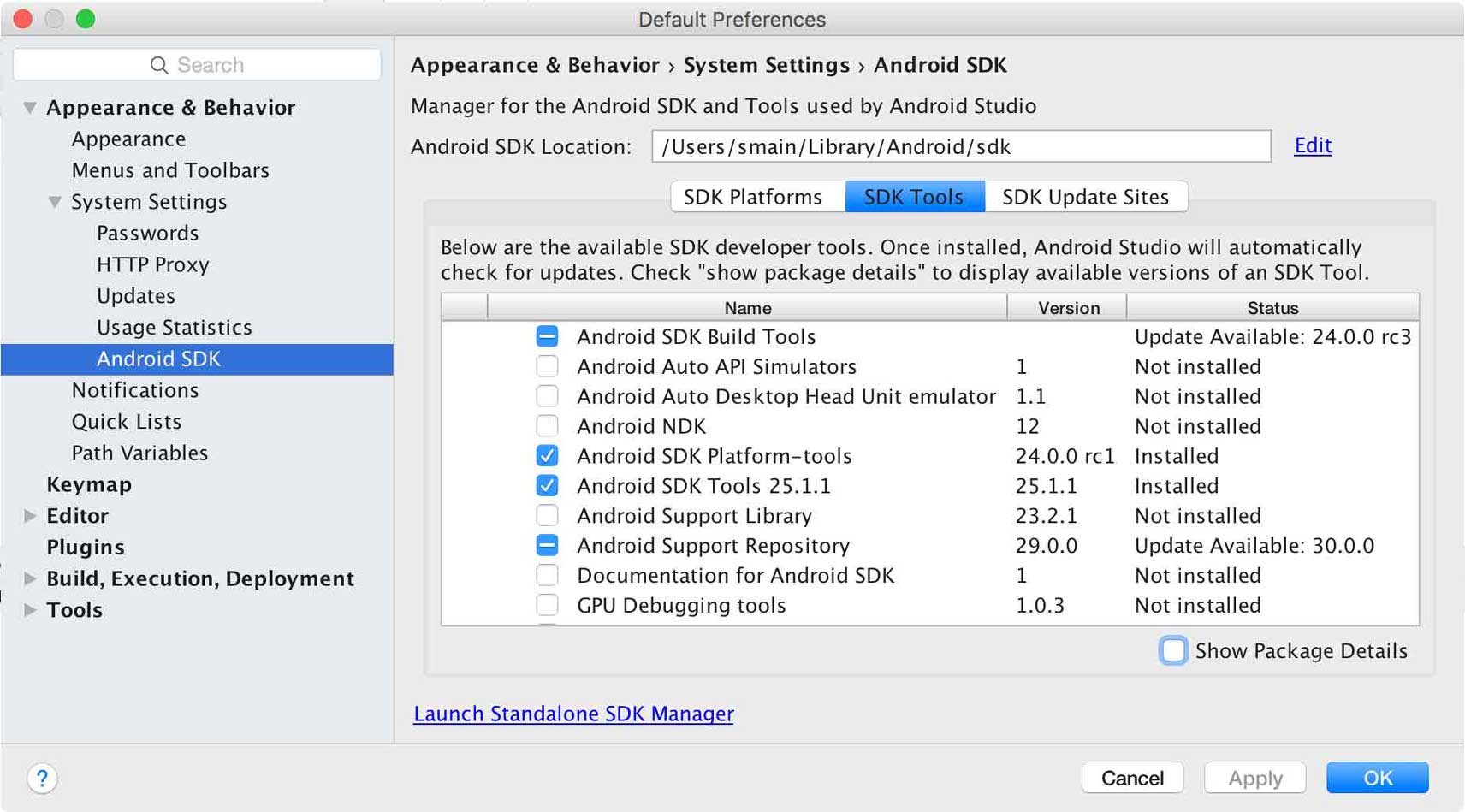
图 2.Android SDK 管理器
推荐的软件包
您应特别考虑 SDK Tools 选项卡中的以下工具:
- Android SDK 构建工具
- 必备。包含构建 Android 应用的工具。请参阅 SDK 构建工具发行说明。
- Android SDK 平台工具
- 必备。包含 Android 平台所需的各种工具,包括 adb 工具。
- Android SDK 工具
- 必备。包含基本工具,例如 Android Emulator 和 ProGuard。请参阅 SDK 工具发行说明。
- Android 支持存储库
- 推荐。包含支持库的本地 Maven 存储库,该存储库提供了一组丰富的 API,这些 API 兼容大多数版本的 Android。该工具是 Android Wear、Android TV 和 Google Cast 等产品的必备工具。如需了解详细信息,请阅读支持库。
- Google 存储库
- 推荐。包含 Google 库的本地 Maven 存储库,该存储库可为您的应用提供各种功能和服务,包括 Firebase、Google 地图、游戏成就和排行榜等。
在 SDK Platforms 选项卡中,您还必须安装至少一个版本的 Android 平台。每个版本均提供多种不同的软件包。如需仅下载所需版本,请点击版本名称旁的复选框。
要查看各 Android 平台所有可用的软件包,请点击窗口底部的 Show Package Details。各版本的平台中均提供以下软件包:
注:如果您计划使用 Google Play 服务的 API,则必须使用 Google API 系统映像。
以上列表并不详尽,您可以添加其他网站,以便从第三方网站下载更多软件包。
在某些情况下,SDK 软件包可能需要另一个工具的特定最低修订版。如果存在这种情况,SDK 管理器将发出警告通知您,并将依赖项添加到您的下载列表。
提示:您还可以自定义 build.gradle 文件,使每个项目均使用特定的构建链和编译选项。如需了解详细信息,请参阅配置 Gradle 构建。
编辑或添加 SDK 工具网站
要管理 Android Studio 检查 Android 工具和第三方工具更新的 SDK 网站,请点击 SDK Update Sites 选项卡。您可以添加其他提供自有工具的网站,然后从这些网站下载软件包。
例如,某个移动运营商或设备制造商可能会为其自有基于 Android 系统的设备提供额外的 API 库。要使用他们的库开发应用,您可以在 SDK Update Sites 选项卡中将其 SDK 工具 URL 添加到 SDK 管理器,以安装他们的 Android SDK 软件包。
如果运营商或设备制造商在其网站上提供了 SDK 加载项存储库文件,请按照下列步骤将其网站添加到 Android SDK 管理器:
- 点击 SDK Update Sites 选项卡。
- 点击窗口底部的 Add
 。
。 - 输入第三方网站的名称和 URL,然后点击 OK。
- 确保已选中 Enabled 列中相应的复选框。
- 点击 Apply 或 OK。
该网站提供的所有 SDK 软件包都将视情况显示在 SDK Platforms 或 SDK Tools 选项卡中。